解决Windows 11中鼠标光标不可见的故障与恢复技巧
- 问答
- 2025-10-25 19:38:19
- 101
哎呀,真是活见鬼了,你说这鼠标光标,好端端的怎么就突然在Windows 11里玩起捉迷藏了?明明刚才还在屏幕上晃悠,一眨眼,没了,就像被什么隐形墨水给抹掉了似的,你使劲晃鼠标,敲桌子,甚至怀疑自己是不是突然瞎了——这种抓狂的感觉,我太懂了。

先别急着砸键盘,这事儿十有八九不是硬件坏了,Windows 11嘛,有时候就是会闹点小脾气,尤其在你刚更新完系统或者装了什么新软件之后,它可能只是“懵”了一下,需要你轻轻推它一把。
试试最傻但往往最有效的法子:直接重启电脑,对,就是那个万能的重启,别撇嘴,我知道这听起来像句废话,但很多时候,系统只是需要一次简单的“重启大法”来清空一下混乱的缓存,让你的小光标重见天日,重启之后,如果那个小箭头乖乖出现了,那就谢天谢地,当做什么都没发生过吧。
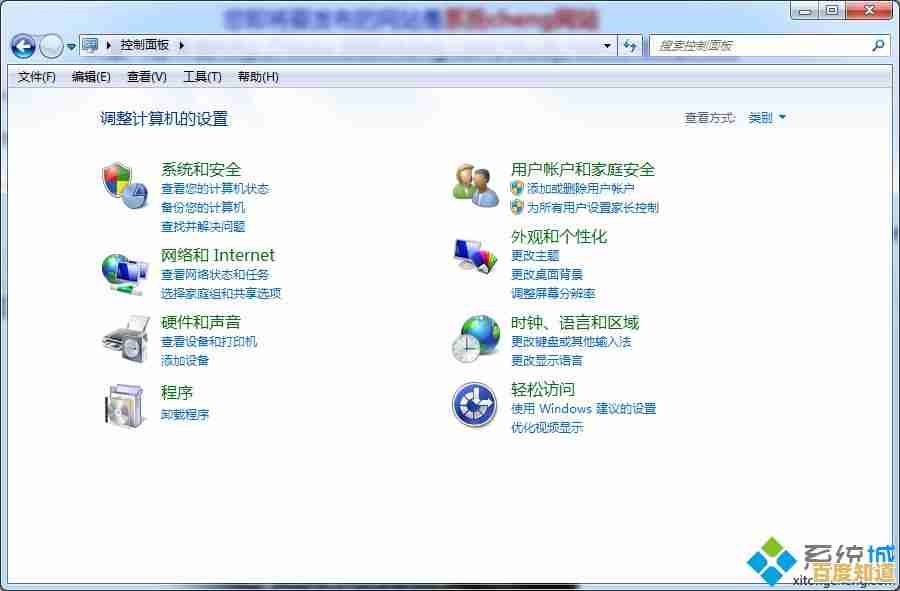
如果重启不灵光 ,那咱们就得稍微深入一点了,你可以尝试一下“Windows键 + Ctrl + Shift + B”这个组合键,这招是干嘛的?算是给显卡驱动程序来个“紧急重启”,相当于轻轻拍了拍显卡的肩膀:“嘿,哥们,醒醒,该干活了。” 屏幕可能会黑屏一闪,别怕,这是正常现象,之后看看你的光标是不是就像睡醒了一样回来了。
,问题出在鼠标指针的设置本身,它可能……呃,被不小心设成“透明”的了?或者说,是那个“指针轨迹”之类的古怪选项在捣乱,你可以盲操作一下:按Windows键,输入“鼠标设置”,然后回车(如果看不见,就凭感觉按方向键和回车键摸索),进去之后,试着找找“调整鼠标指针大小或颜色”的选项,把它换个显眼的颜色,比如黑色或者反色,没准儿就能把它从“隐身状态”里拽出来。
还有一个不那么常见但确实存在的情况 ,是某些应用程序,特别是那些带有覆盖层(Overlay)的软件,比如游戏平台或者屏幕录制工具,它们可能会和系统争夺光标的“显示权”,你可以尝试逐个关闭这些正在后台运行的程序,看看是不是某个“霸道”的家伙把光标给藏起来了。
如果以上方法都试遍了,光标还是杳无音信,那可能就得考虑更新或者重新安装显卡驱动了,这个步骤稍微复杂点,需要你摸黑操作或者借助键盘的Tab键和方向键在设备管理器里导航,确实有点挑战性,但有时候,一个过时或损坏的驱动就是罪魁祸首。
,对付这种诡异的问题,关键就是别慌,从最简单的方法开始,一步步来,大多数时候,它只是个小小的软件故障,就像打了个嗝,很快就能平复,希望这些零零碎碎的经验能帮到你,祝你好运,早点找回那个调皮的小箭头!
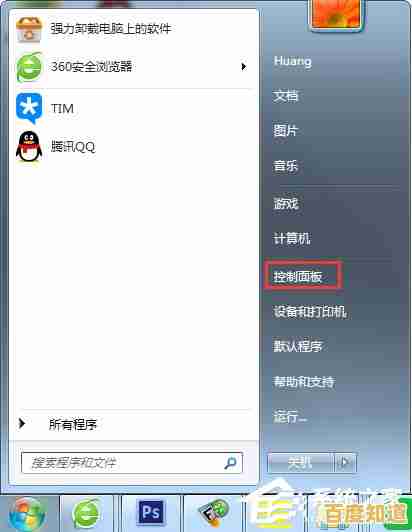
本文由坚永康于2025-10-25发表在笙亿网络策划,如有疑问,请联系我们。
本文链接:http://pro.xlisi.cn/wenda/61843.html









